c) 超级链接选项
超级链接选项设置包括两方面,如图38所示。一方面是设置是否将Word文档中的一些类似于超级链接的交叉引用、尾注和脚注转为超级链接,另外一方面是设置是否将Word文档中的一些媒体文件超级链接转为媒体文件本身,或者是否下载链接文件等。
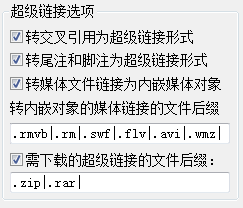
图38 超级链接选项
(a)交叉引用、尾注和脚注转为超级链接
Word文档通过交叉引用方便快速定位到相应的题注、脚注与尾注。将交叉引用转换为HTML文档系统的超级链接可以达到相同效果,方便阅读。
Word文档中交叉引用的方式包含超级链接、非超级链接方式。选中“转交叉引用为超级链接形式”选项,超级链接方式与非超链接形式的交叉引用都将转换为超级链接。
选中“转尾注和脚注为超级链接形式”选项,Word文档中的脚注与尾注将被转为超级链接的形式,尾注和脚注的内容放置在Word文档最后。
注意:标题中的交叉引用、尾注和脚注将不被转换。
(b)转媒体文件链接为内嵌媒体对象
Word文档以图文信息为主,处理媒体文件不是Microsoft Office Word的长处。但是可以通过加入媒体文件链接到Word文档中,并且在转换过程中,将链接的媒体文件嵌入到网页的方式,处理媒体文件。
默认设置下,文件后缀为“rmvb”、“rm”、“swf”、“flv”、“avi”、“wmz”的文件被识别为多媒体文件链接,转换时修改链接为嵌入对应的媒体文件。自定义文件后缀在“转内嵌对象的媒体链接的文件后缀:”下的文本框中设置,文件后缀名称采用符号“|”分开,如图38所示。
Word文档中插入的媒体文件链接可能是绝对地址也可能是相对地址。转换过程中,如果在链接地址找到媒体文件,将媒体文件复制到HTML文档系统根目录“topics/media”文件夹中。如果在链接地址找不到对应的媒体文件,将自动在被转换文档所在的目录下寻找。如果仍然找不到,那么可以在转换后,将相应的媒体文件手工复制到HTML文档系统目录下的“topics/media”文件夹中。
处理Flash类的媒体文件,包括“swf”和“flv”文件,将自动处理媒体文件的高度和宽度信息,以确保最佳显示效果。所以,如果这类媒体文件不在本地计算机上,那么将提示下载相关媒体链接。如果系统安装有下载软件迅雷,将自动启动迅雷下载。如果不能找到Flash媒体文件,那么使用缺省的高度和宽度信息。
对于某些媒体文件,播放时需要多个相关(媒体)文件支持,那么需要将这些文件手工复制到到HTML文档系统根目录下的相应目录。
(c)下载到本地的超级链接文件后缀
对Word文档超级链接处理中,根据链接的文件后缀确定对应的文件将作为下载链接地址。
图38中,“需下载的超级链接文件后缀:”下面的文本框中设置的文件后缀名。
注意,如果将一个文件后缀名既作为下载文件链接的文件后缀,也作为转为媒体文件链接的文件后缀,那么转为媒体文件链接优先。
相关主题
版权信息
该网页使用Word百宝箱从Word文档自动生成